Nu multimedia-inhoud meer dan ooit is toegenomen en we veel opties hebben om van te genieten, Android Tv's worden steeds handiger. Een technologie die al in onze smartphone kan worden geïntegreerd of deel kan uitmaken van een ander apparaat. Niet alle computers zijn echter zo snel als we zouden willen en natuurlijk zijn we niet tevreden als onze tv verouderd is.
Wat uw situatie ook is, u kunt profiteren van een oude en niet meer gebruikte mobiel in huis. U hoeft alleen de verbindingsmethoden te kennen, zodat: de mobiel wordt de Android TV die je nodig hebt zoveel en dus in staat zijn om samen met de televisie inhoud te bekijken of zelfs games te spelen op uw smart-apparaat. De mogelijkheden en voordelen kunnen eindeloos zijn, maar als je het eenmaal opstart, kun je zeker nog veel andere toepassingen en manieren bedenken om ervan te genieten.
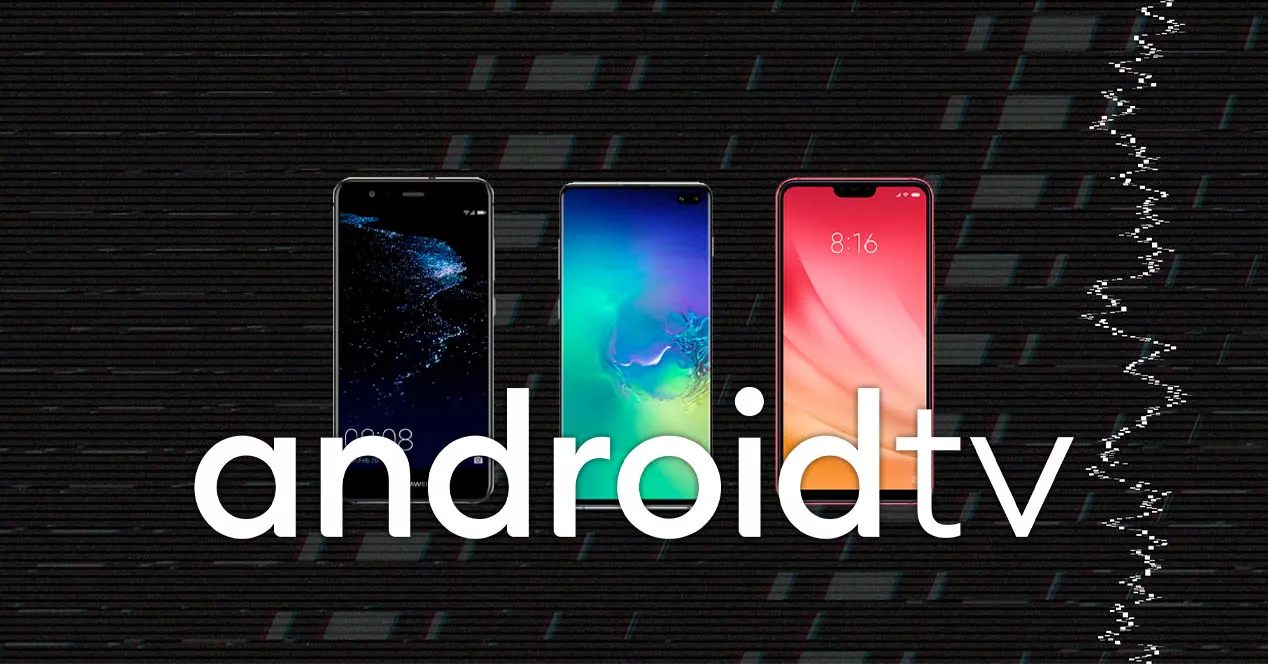
Bereid de gsm voor
Voordat we aan het meer complexe proces beginnen, moeten we een reeks wijzigingen aanbrengen in onze oude mobiel als we willen dat deze de beste vriend van onze televisie wordt. Hiervoor moet je rekening houden met verschillende dingen, die we punt voor punt gaan vervullen totdat we het laten zoals het ons geen probleem zou moeten geven.
Google-account wijzigen
Hoewel het misschien onnodig lijkt, is het het belangrijkste, aangezien het een mobiel is die dicht bij de televisie staat en exclusief is bedoeld voor multimedia-inhoud. Daarom is het niet nodig dat u onze e-mails ontvangt of in het algemeen toegang hebt tot ons account. We kunnen een exclusief account aanmaken om onze Smart TV.
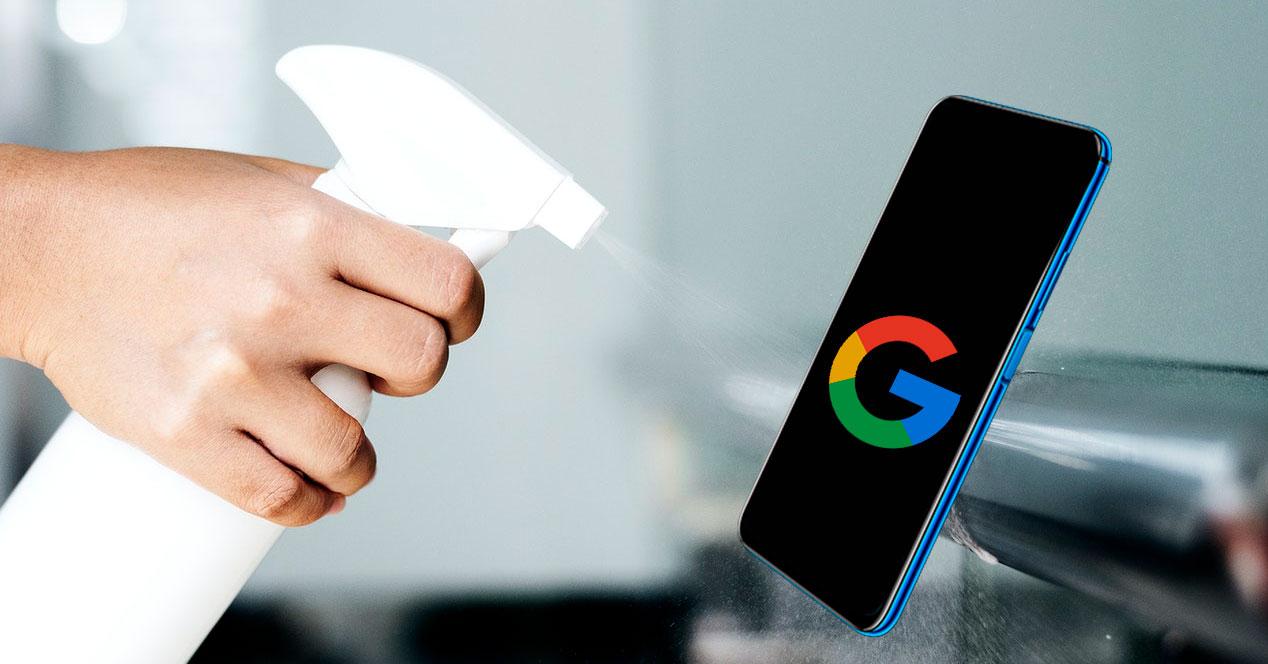
We gaan dit doen via Instellingen> Accounts> Google. Binnenin gaan we in op het toevoegen van een nieuw account en eenmaal voltooid, gaan we verder met het verwijderen van het vorige Google-account.
Laat alleen achter wat je nodig hebt
Noch sociale netwerken, noch bank-apps of zelfs notitie-apps hoeven op de smartphone te staan met het gebruik dat we eraan gaan geven. Om onze te maken mobiel getransformeerd in Android TV op de beste manier presteren, moeten we alle apps verwijderen die niet gericht zijn op multimedia-inhoud die ons entertainment en leuke opties bieden. Het onderhouden ervan is een verspilling van ruimte en middelen.
Verwaarloos de batterij niet
Hoewel we het samen met de tv gebruiken, is het nog steeds een mobiel en vereist het opladen en ontladen van de batterij. Zodat we geen problemen hebben, moeten we er altijd rekening mee houden dat we het op een bepaald tijdstip van de dag moeten opladen, vooral als we het dagelijks gebruiken om iets op televisie te kijken.
Opties op je Smart TV
Voor al die gebruikers die de oude Android-mobiel al hebben voorbereid en een Smart TV thuis, zullen ze kunnen genieten van een verscheidenheid aan zeer interessante opties met een verscheidenheid aan opties. Genieten van alles op de televisie, terwijl dat bij oudere televisies beperkter zal zijn.
We moeten weten dat alle of de overgrote meerderheid van Smart TV's miracast hebben, een technologie die kan worden geïdentificeerd als: Chromecast op veel televisies. Dit stelt ons in staat om inhoud naar tv sturen vanaf een smartphone . Om dit te bereiken hoeven we alleen maar met de afstandsbediening van de tv naar de instellingen te gaan en het aan de . te vertellen WiFi netwerk of via de kabel.
Dan hoeven we in de mobiel die is omgezet in Smart TV maar een van de vele te gebruiken compatibele apps die bestaan. Een zeer uitgebreide lijst die helemaal gratis is en die begint met YouTube, maar het bereikt praktisch elke dienst die we ons voorstellen of kennen, of het nu video of muziek is.
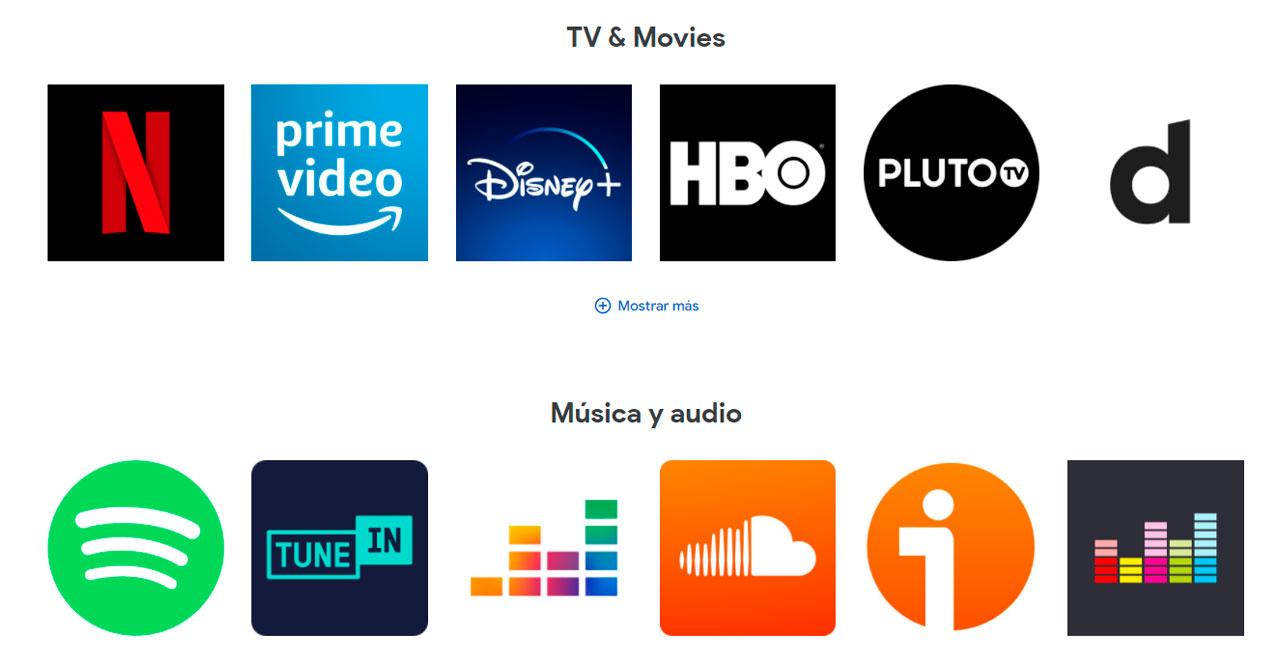
Zodra we de apps hebben geïnstalleerd en we inloggen erop, wanneer we ons op hetzelfde wifi-netwerk bevinden als de tv, zullen we de optie vinden om deze naar de tv te sturen in de services. Het is alleen een kwestie van op het kleine icoontje in de vorm van een batch tikken en de inhoud kiezen, of andersom. Verander inhoud op onze mobiele TV Box zo vaak als we willen.
Maar als er een dienst is die niet compatibel is met Chromecast, hoeven we ons geen zorgen te maken, aangezien we het scherm ook kunnen dupliceren met online tv. Dit gebeurt via de instellingen van onze Android-mobiel, in de sectie verbindingen
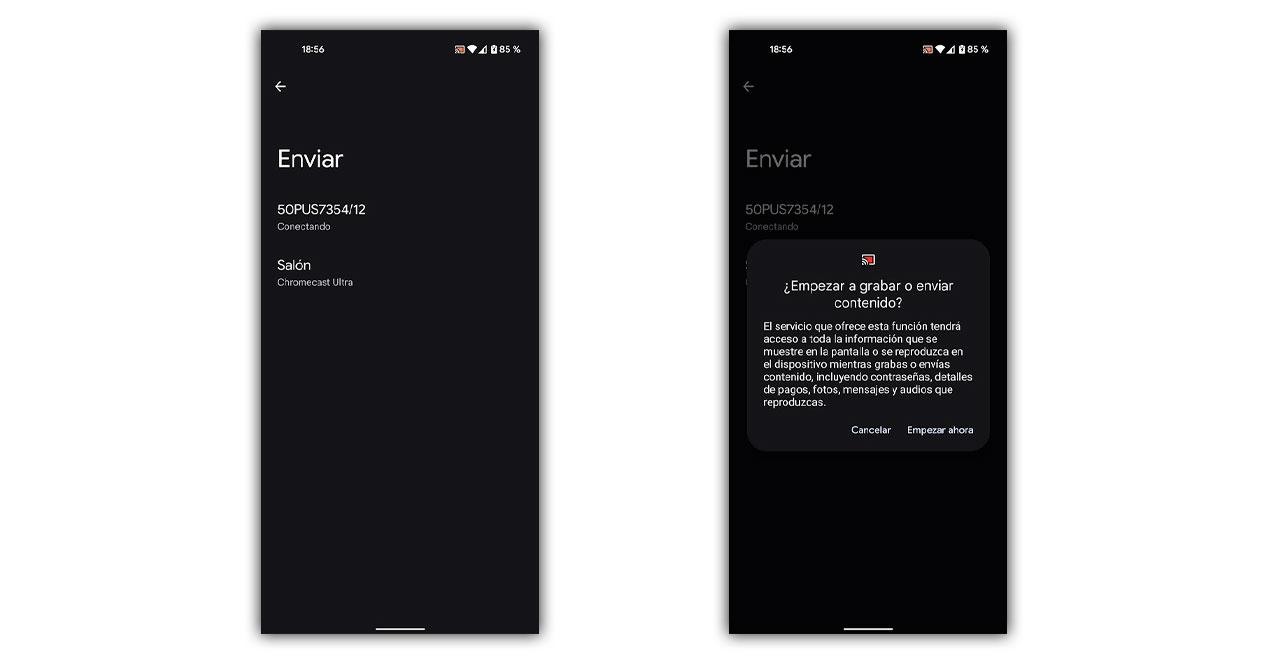
Maar als de terminal ouder is, kunnen we Google Home downloaden en vanuit de app zelf hebben we ook de mogelijkheid om het beeld en geluid dat van de mobiel komt te delen.
Toch hoeft niet alles draadloos te zijn en zijn de voordelen van oudere televisies ook toegankelijk voor nieuwe, daarom nodigen we je uit om onderstaande mogelijkheden eens te bekijken.
Verbind je oude mobiel met de tv
In dit geval, waar onze televisie niet het voordeel heeft om verbinding te maken met internet, is het verzenden van inhoud vanaf de televisie niet mogelijk, hoewel we deze via de kabel kunnen verzenden. Van alle Android-smartphones jarenlang genieten compatibiliteit met MHL-technologie dat wat het ons biedt is de mogelijkheid om het beeld via HDMI aan te passen aan de televisie.

Op deze manier hoeven we alleen een HDMI-kabel te gebruiken die werkt met MHL zoals degene die we je laten zien. Rekening houdend met het feit dat de ingang USB Type C of Micro USB moet zijn, afhankelijk van de mobiele telefoon. Zodra we sluit de mobiel aan op de televisie met behulp van de HDMI-kabel zullen we zien hoe het beeld wordt herhaald, maar in een veel groter formaat. Nu hoeven we alleen nog maar de gewenste video, serie of content op het mobiele scherm te zetten en ervan te genieten.
Voor meer comfort kunnen we er een kiezen of gebruiken accessoires met de Android TV-mobiel, zoals als een computermuis die, wanneer aangesloten op de mobiel, ons in staat stelt alles wat er op het tv-scherm gebeurt vanuit het comfort van de bank te bedienen. Als we willen spelen, kunnen we ook een Bluetooth-controller op de mobiel aansluiten en games spelen die de smartphone ondersteunt.